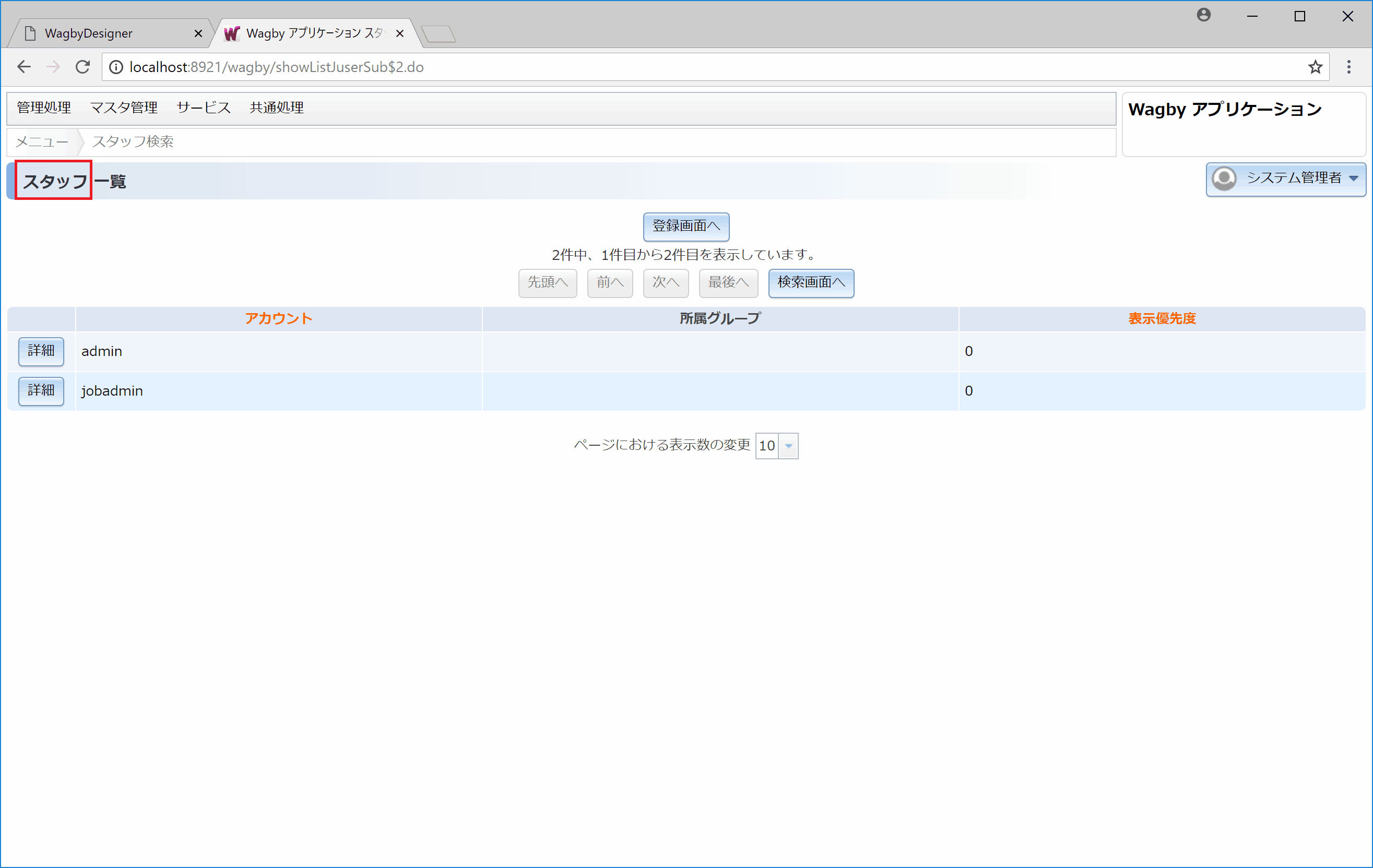juserのサブモデルの作成
最終更新日: 2024年12月23日
R8 | R9
juserのサブモデルを作成する場合、次の項目を含めることはできません。
サブモデル側でアカウントを作成した場合、パスワードは常に空白となります。そのため改めてメインモデル側でパスワードを設定するという運用になります。
はじめに、サブモデルとなる「入れ物」を用意します。新規モデルを作成します。
モデル名、モデルIDを設定します。任意の名前を指定できます。ここでは "juser_sub" としておきます。
最初に用意される項目をすべて消去します。
モデル > システムから、アカウントモデル(juser)の定義を開きます。
すべての項目を選択します。
「制約」に合わせて、サブモデルでは保持できない項目を除きます。
Designerの項目コピー機能を使います。対象を "他モデル" とします。
対象モデルを選択するウィンドウで、先ほど用意した juser_sub モデルを指定します。
確認ダイアログが表示されます。"はい" ボタンを押下します。
juser_sub モデルを確認します。項目がコピーされていることがわかります。
サブモデルの設定を行います。画面 > その他 > モデルの関連性 > メインモデルに、"アカウント(juser)" を指定します。
juser_sub モデルは、juser モデルのサブモデルになりました。
R9.1.0からR9.2.6までのWagbyで利用できる設定です。特別なパーミッションを用意することで、詳細画面でのみ「プリンシパル」項目を表示させることができます。R9.2.7以降のWagbyでは、この設定(制御)は不要です。
権限タブを開きます。
パーミッションを追加します。
次のパーミッションを指定してください。
この設定を行っても、詳細画面以外(登録や更新画面など)では「プリンシパル」は表示されません。「プリンシパル」の割り当てはサブモデルではなく、システム管理者が行う運用としてください。
ビルドしたアプリケーションを確認します。"スタッフ" というモデル名ですが、実際のデータは juser モデルを参照しています。
制約
プリンシパルの扱い9.1.09.2.7
作成方法
入れ物となるモデルを用意する
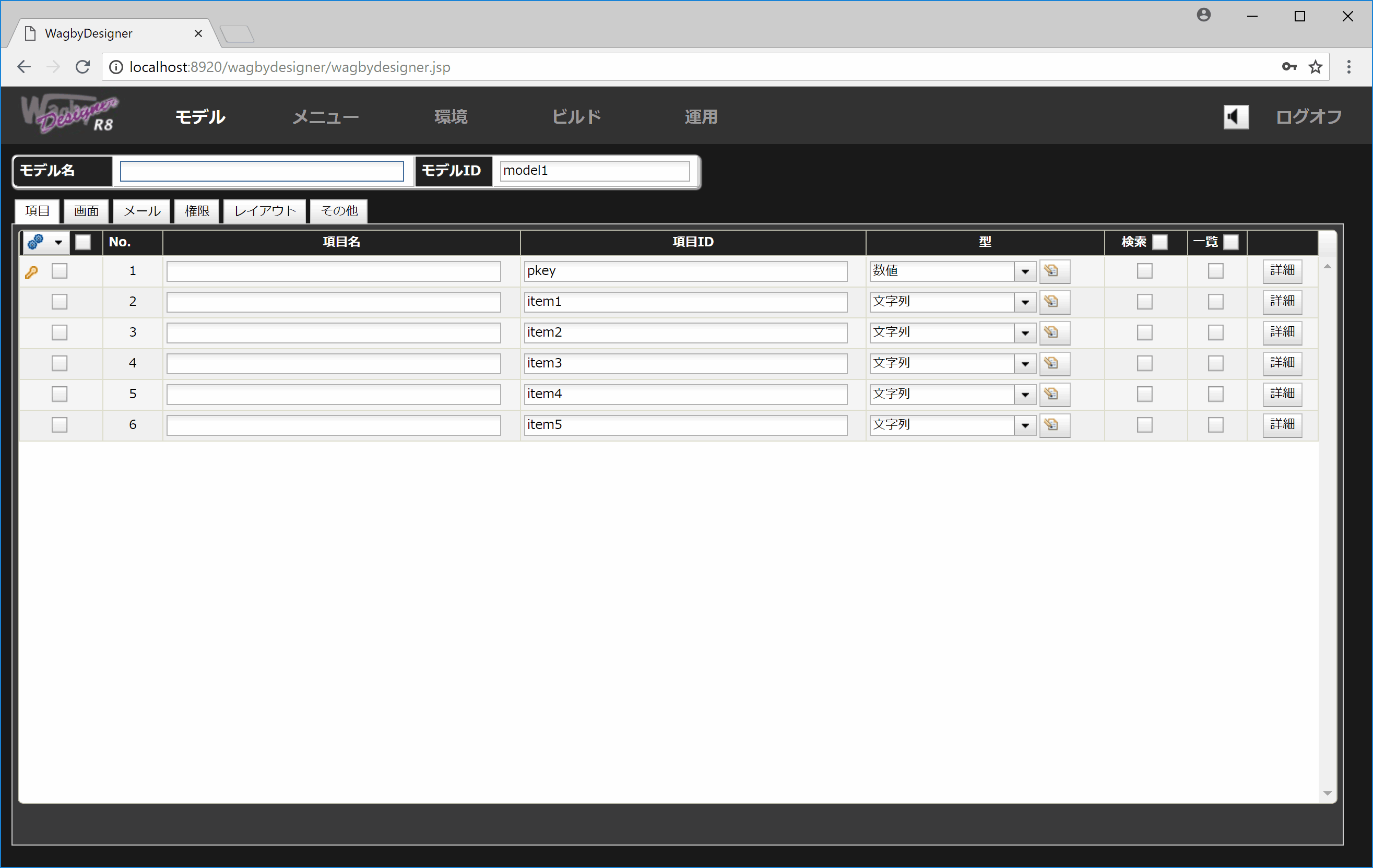

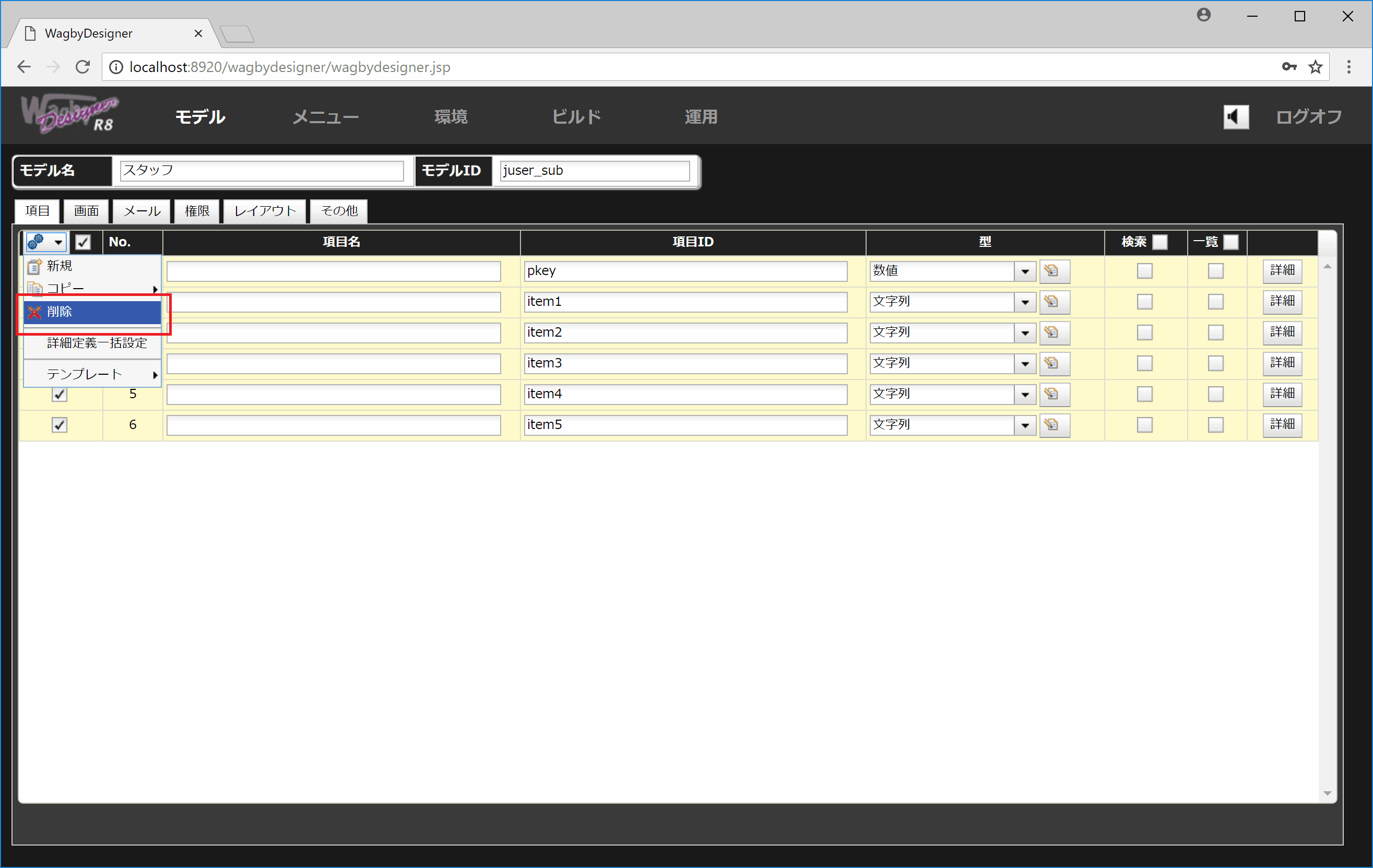
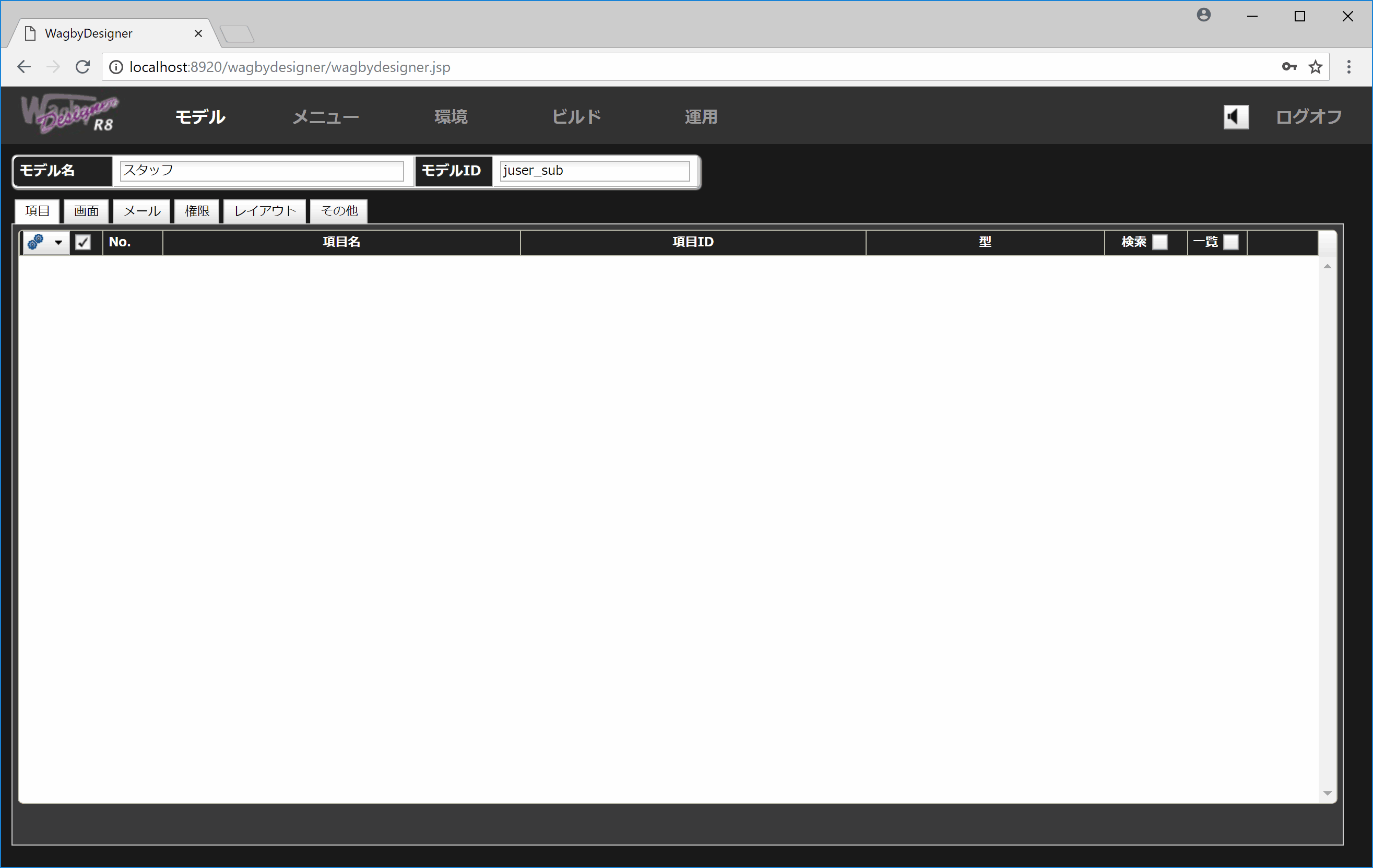
juserモデルから項目をコピーする
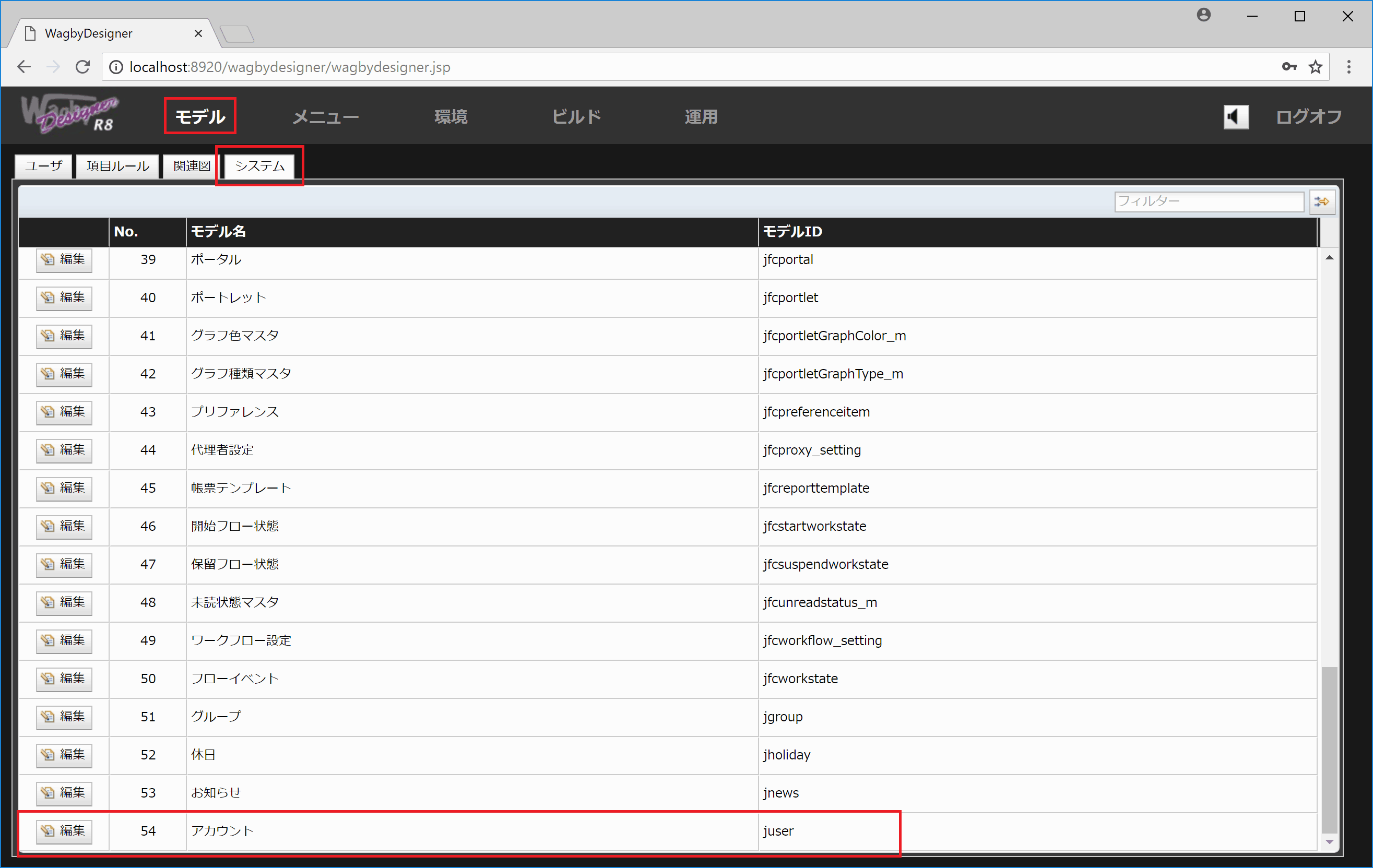
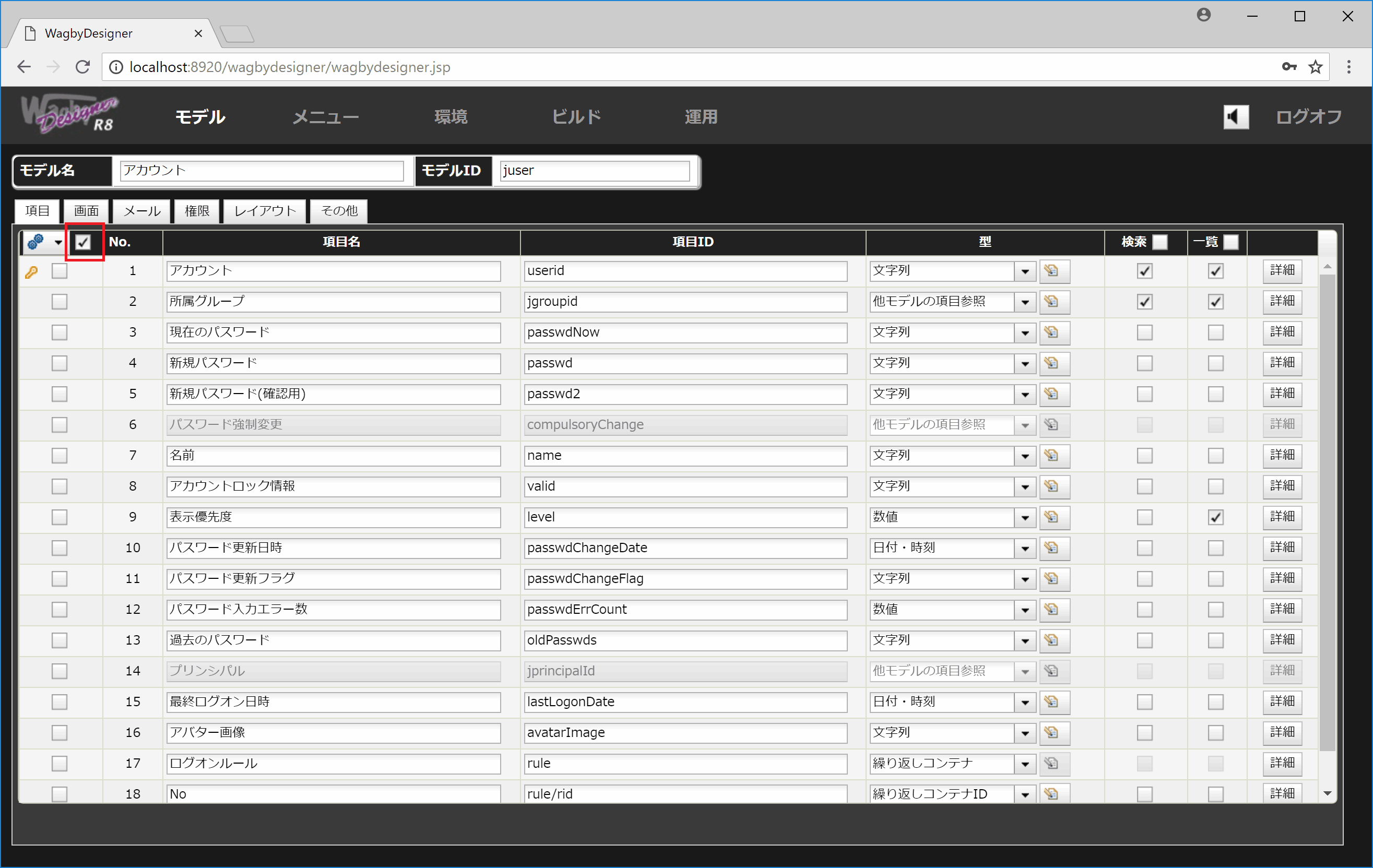
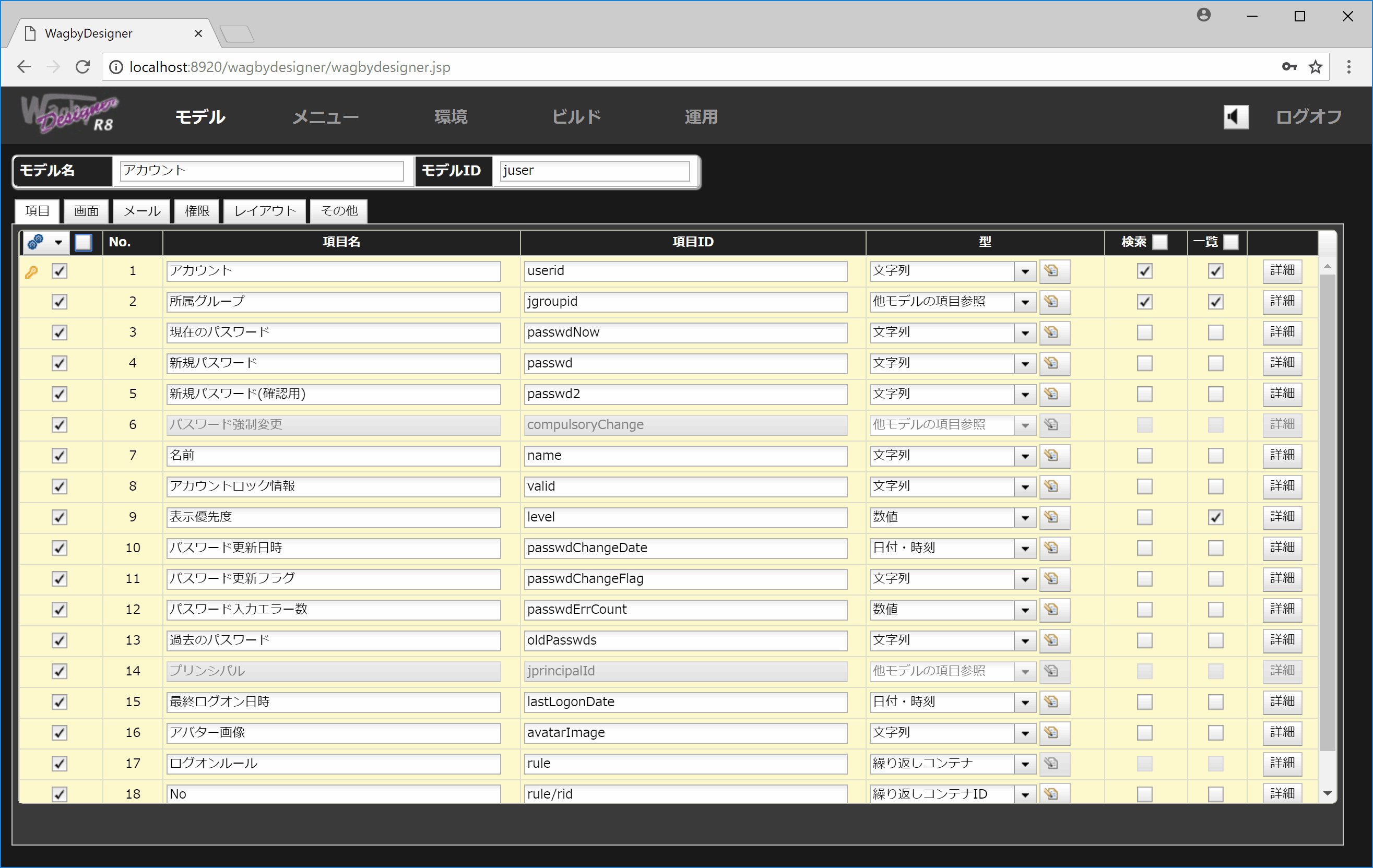

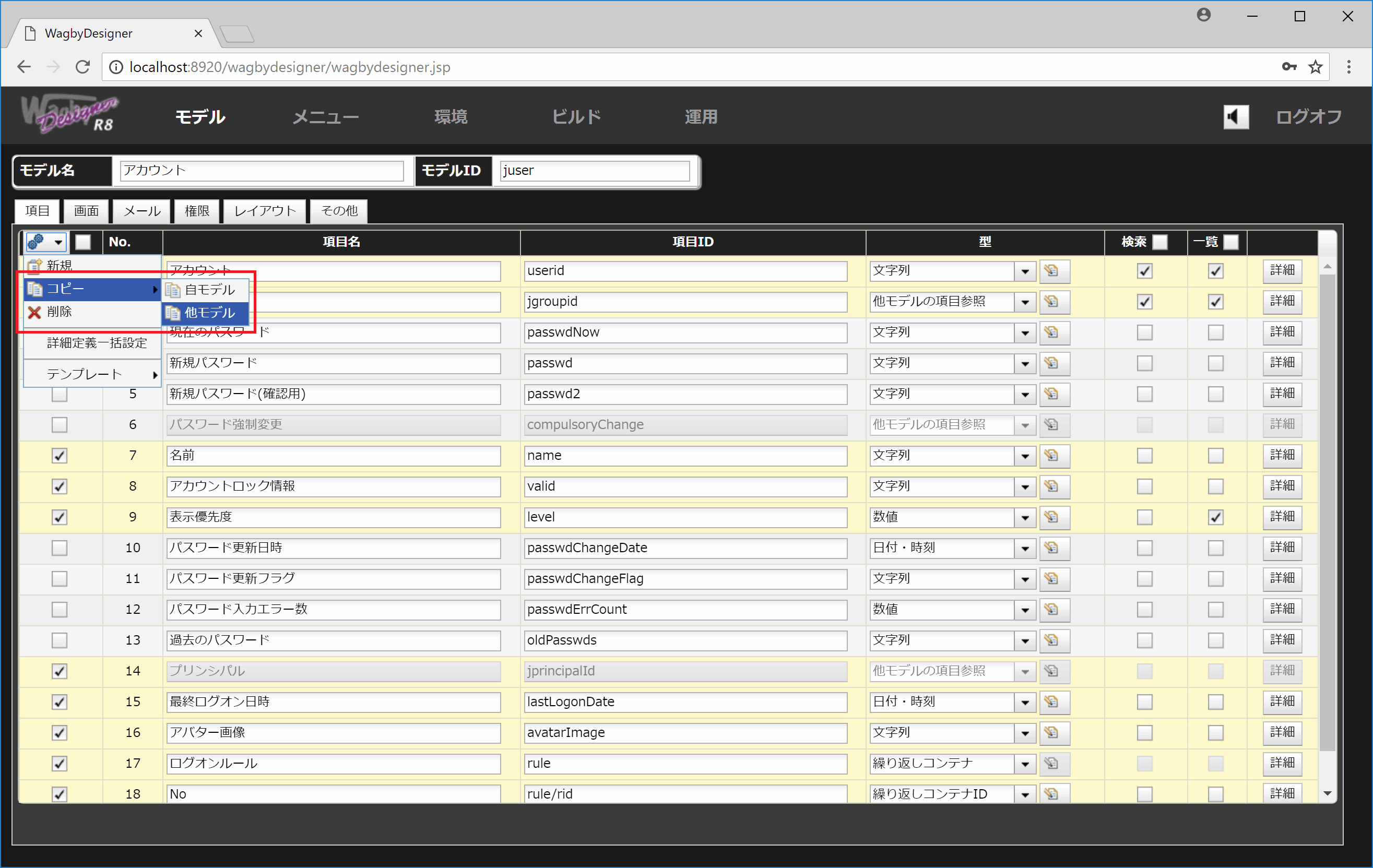
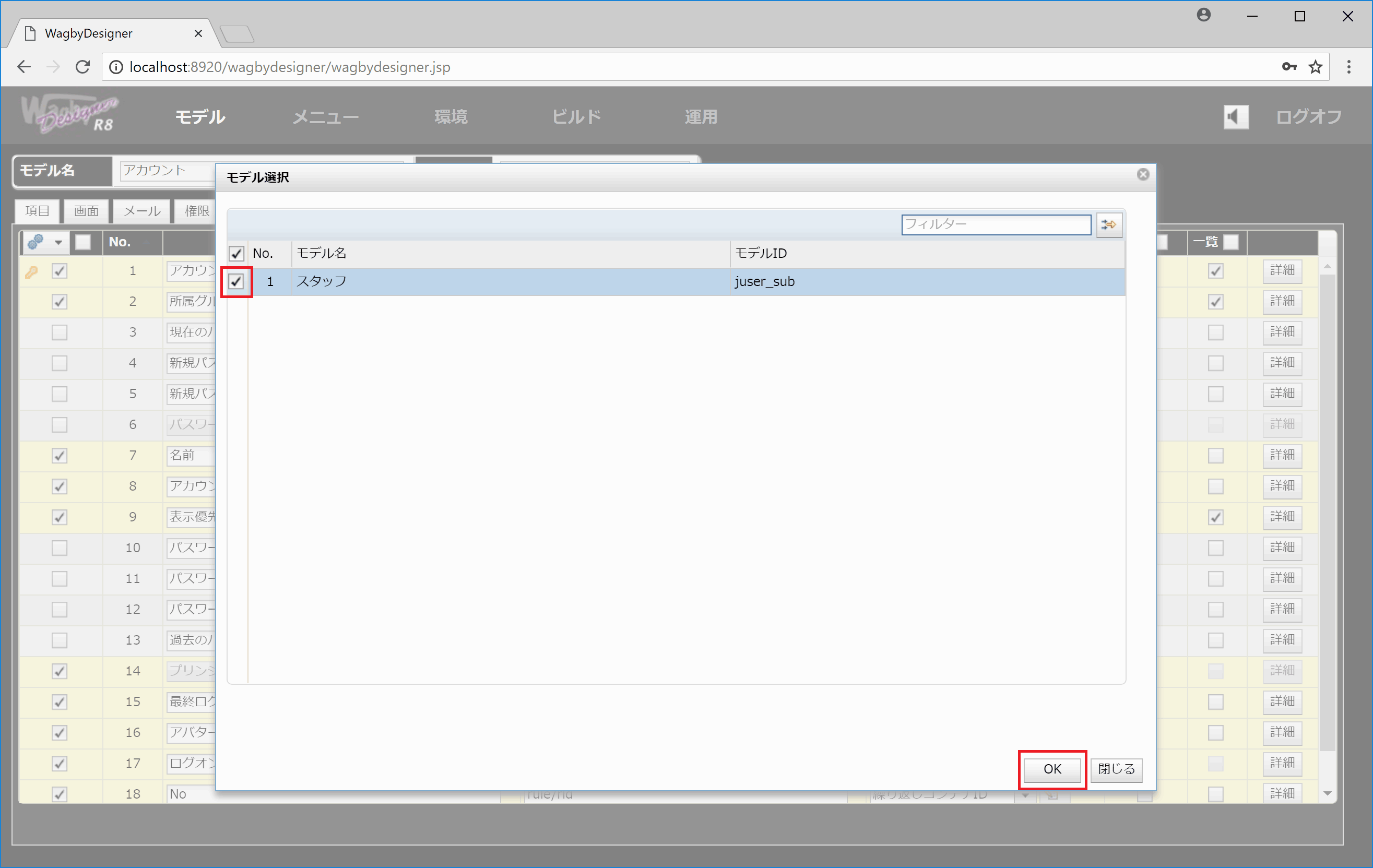

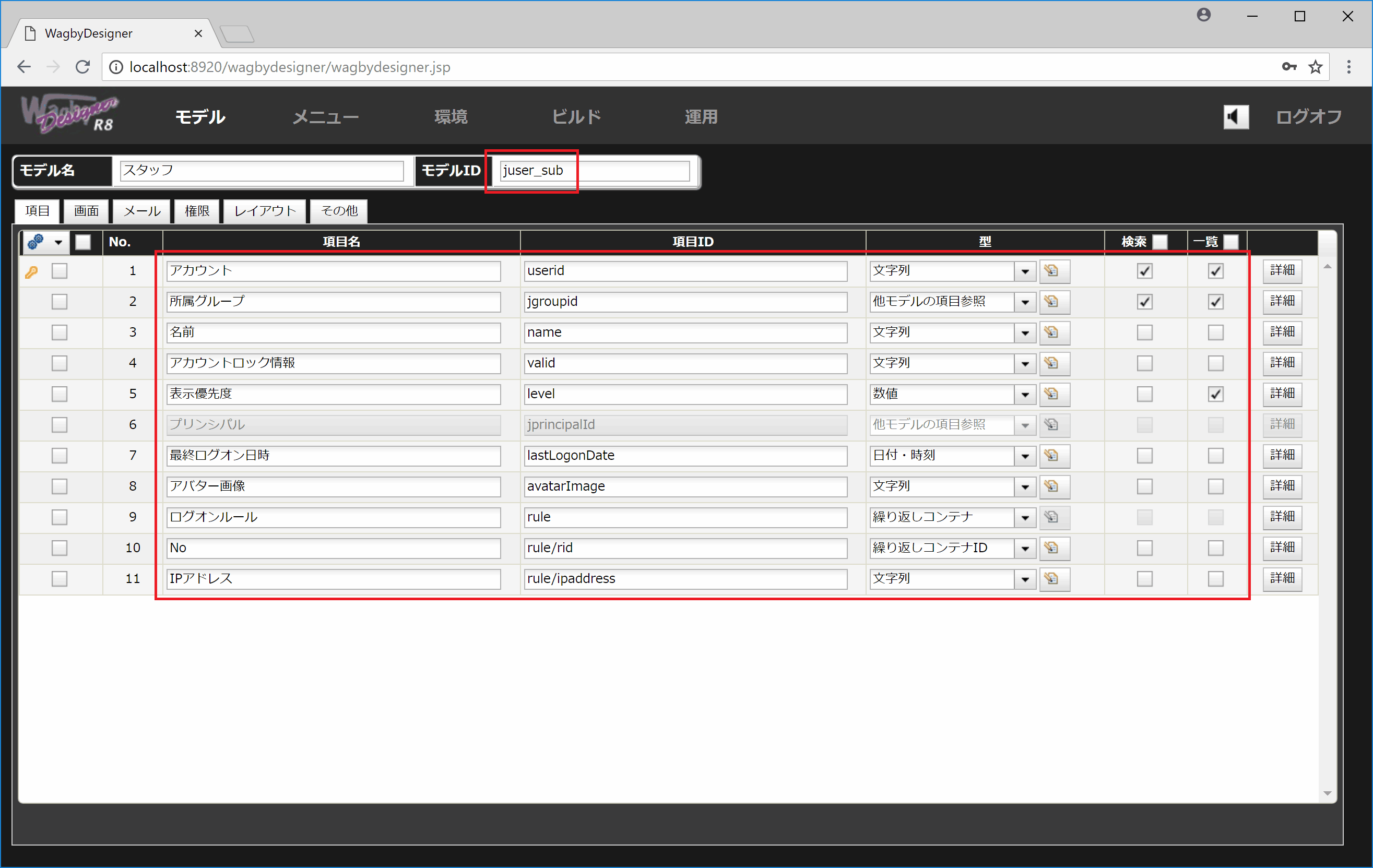
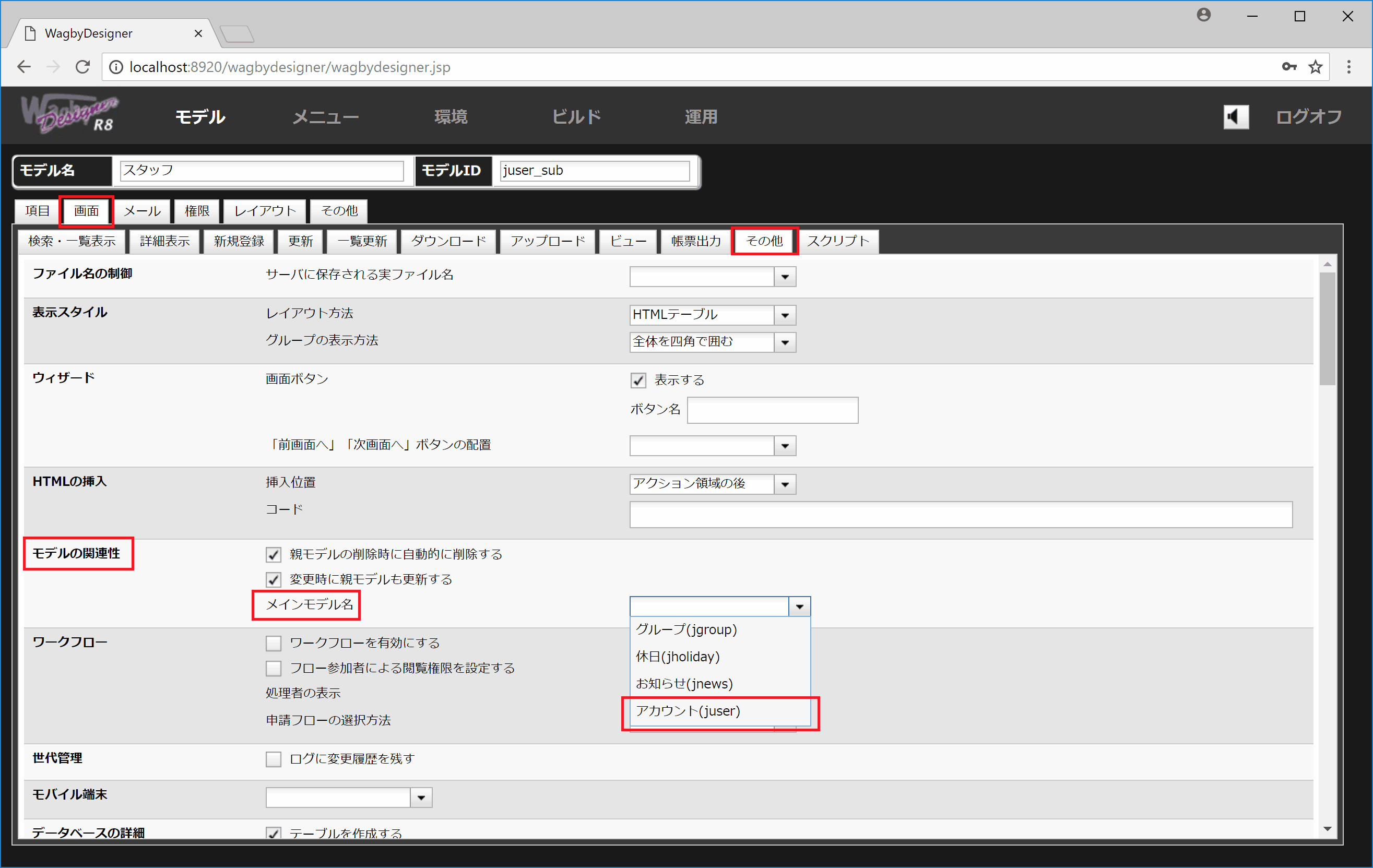
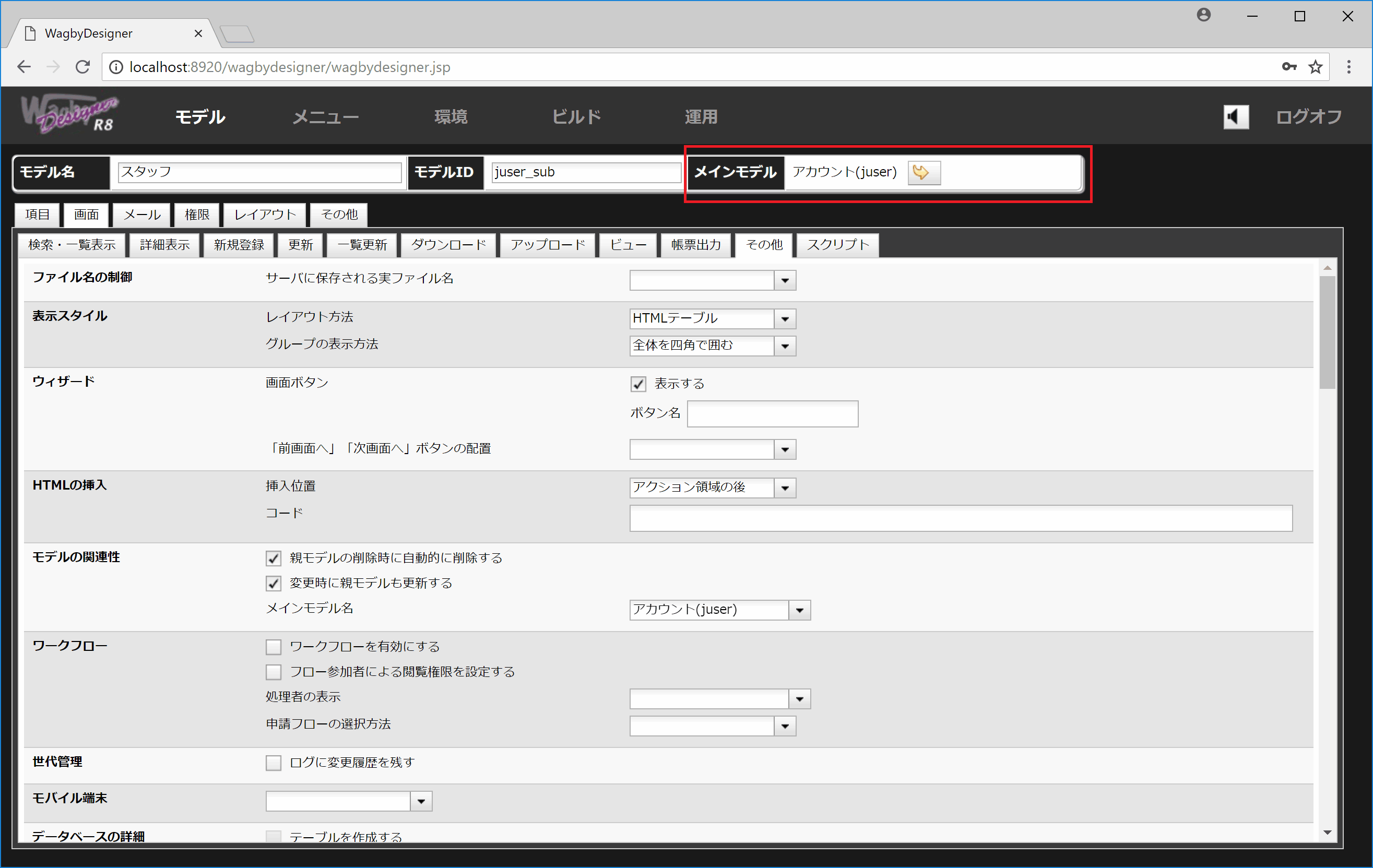
詳細画面でプリンシパルを表示させる9.1.0〜9.2.6
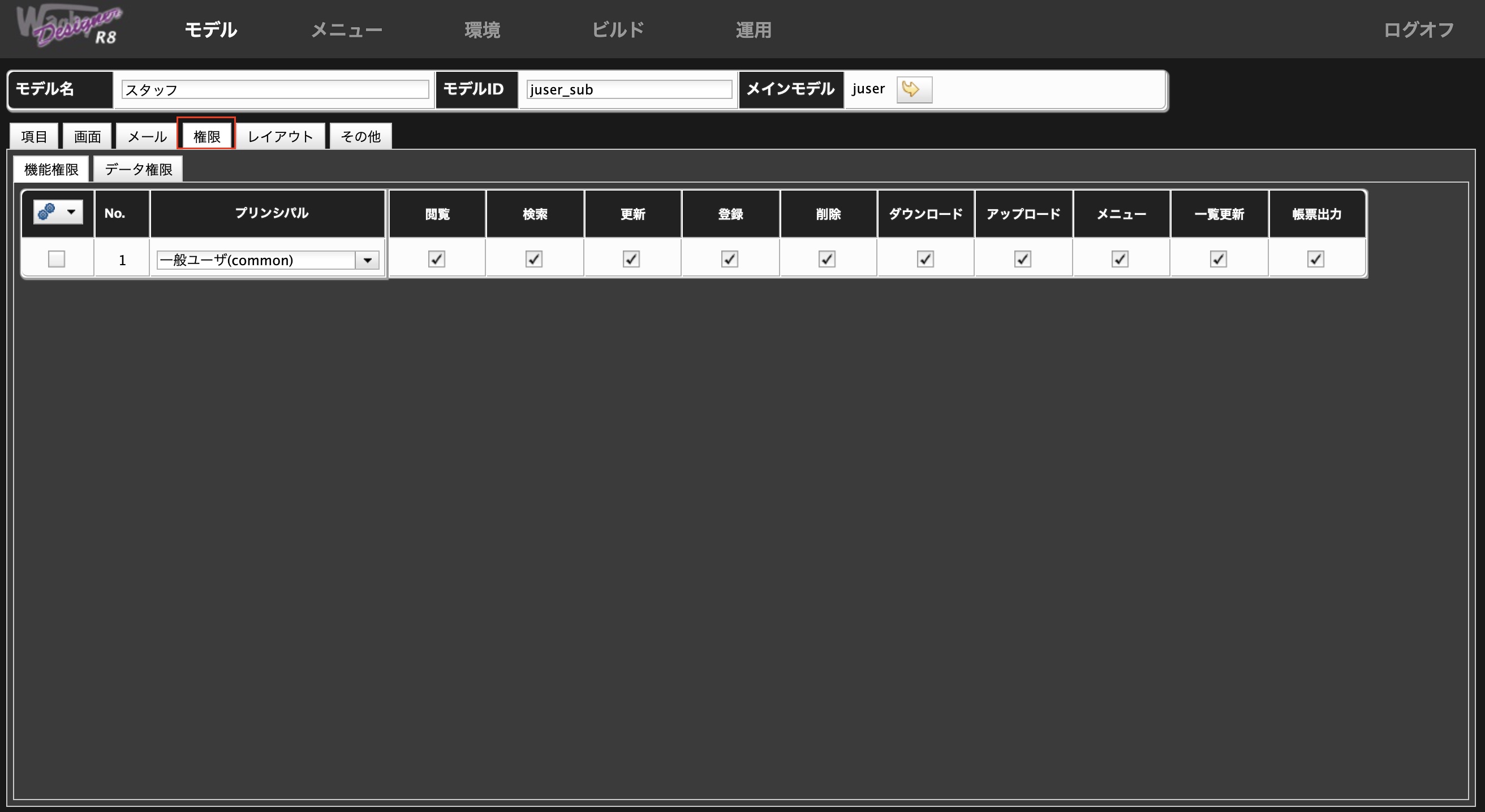
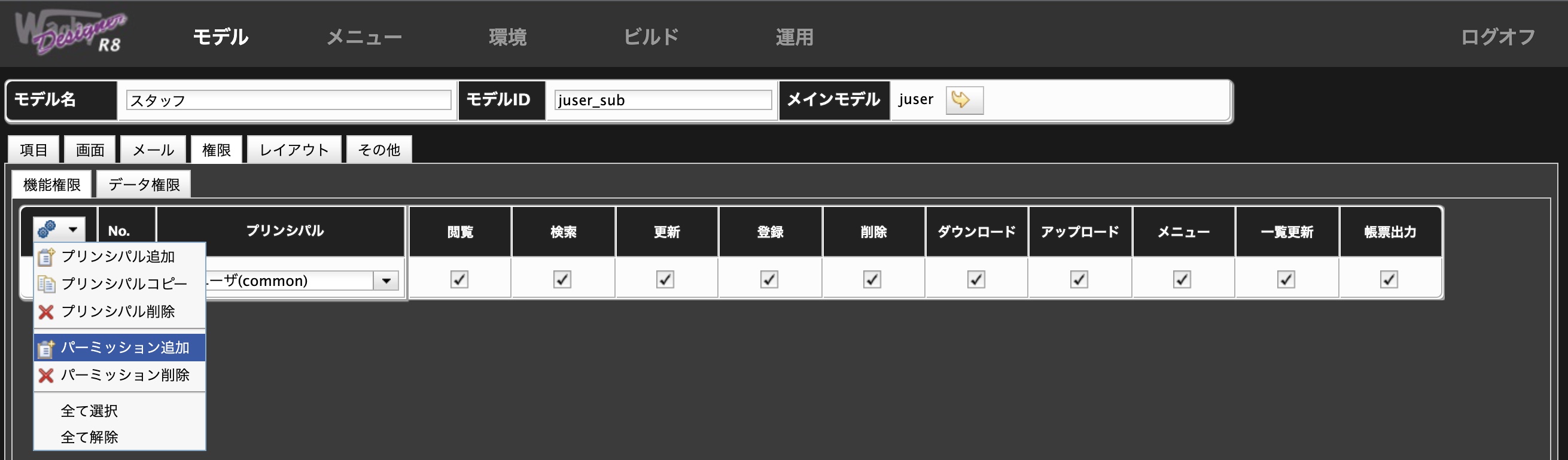
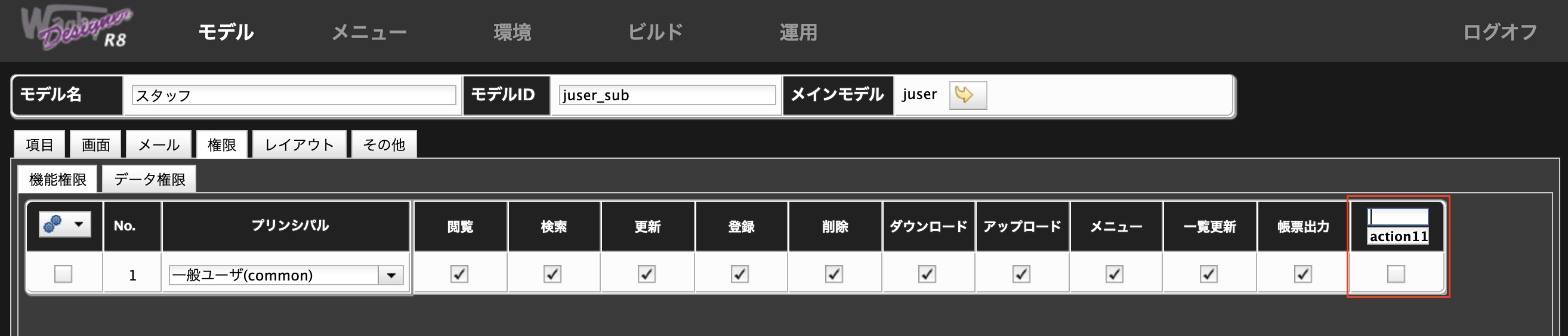
パーミッション名(日本語)
パーミッション名(英語)
プリンシパル
p_jusersub

表示の制約
動作